मैक डिवाइस के लिए शॉट्टर स्क्रीनशॉट टूल: एक पूर्ण समीक्षा
क्या आप अक्सर इंटरनेट पर विभिन्न चीजों का स्क्रीनशॉट लेते हैं? चाहे मनोरंजन के लिए हो या काम से संबंधित मामलों के लिए, यह वह तरीका है जिससे हम महत्वपूर्ण चीजों को सहेजते हैं जो बाद में हमारे काम आ सकती हैं। इस गाइड के माध्यम से, शॉट्र नामक एक संगत मैक सॉफ़्टवेयर टूल का उपयोग करके वास्तविक समय में उन्हें संपादित और एनोटेट करके अपने स्क्रीनशॉट अनुभव को बेहतर बनाएं। चूंकि Apple के मैक डिवाइस थर्ड-पार्टी टूल की बहुत सख्त स्थापना के लिए जाने जाते हैं, ऐसे स्क्रीनशॉट सॉफ़्टवेयर टूल के रूप में, शॉट्र उन कुछ सॉफ़्टवेयर में से एक है जो आपके मैक पर स्क्रीनशॉट लेने के लिए आपके हाथों में आने का इंतज़ार कर रहे हैं। इस गाइड के माध्यम से हम यह सुनिश्चित करेंगे कि शॉट्र के साथ अपना पहला अनुकूलित स्क्रीनशॉट लेने से पहले आपको सभी आवश्यक जानकारी मिल जाए। तो आप किसका इंतज़ार कर रहे हैं? कृपया इस लेख को पढ़ें और खुद को शॉट्र की क्षमताओं में डुबो दें। शॉट्टर स्क्रीनशॉट सॉफ्टवेयर टूल अपने मैक के लिए, और कभी भी केवल स्क्रीनशॉट न लें; इसके बजाय, सहेजने से पहले उन्हें संपादित करने का प्रयास करें।
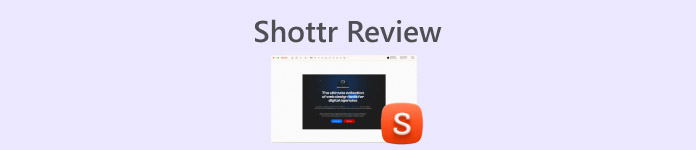
भाग 1. पहला शॉट्टर प्रभाव
शॉट्र के बारे में हमारी पहली धारणा यह है कि, इंटरनेट पर उपलब्ध किसी भी अन्य शक्तिशाली स्क्रीनशॉट टूल की तरह, इसमें एक बहुत ही स्वागत योग्य लेकिन सरल और व्यवस्थित उपयोगकर्ता इंटरफ़ेस है। एक डिज़ाइनर के रूप में इस टूल को विकसित करने के लिए, यह एक पेशेवर रूप प्राप्त करने के लिए समझ में आता है जो शॉट्र द्वारा दी जा रही सेवा में गुणवत्ता और विश्वास को प्रेरित करता है।
स्क्रीनशॉट टूल के रूप में शॉट्र की कार्यक्षमता के संदर्भ में, यह एक सुविचारित सॉफ़्टवेयर टूल है जो कार्यात्मक है और स्क्रीन-कैप्चरिंग की विभिन्न आवश्यकताओं को पूरा करता है। इस प्रकार, इसका उपयोग करना बहुत आसान है और निश्चित रूप से न केवल मनोरंजन के उद्देश्यों के लिए बल्कि प्रोजेक्ट और कार्य मामलों के लिए टूल का उपयोग करने के लिए भी उपयोगी है। टूल को उच्च-गुणवत्ता वाले स्क्रीनशॉट लेने के लिए पिक्सेल-आधारित होने के लिए डिज़ाइन किया गया है क्योंकि यह बेहतरीन विवरणों को कैप्चर करने में सक्षम है, यह सुनिश्चित करता है कि पिक्सेल का एक भी टुकड़ा पीछे न छूटे।
प्रमुख विशेषताऐं
• विभिन्न स्क्रीनशॉट कार्यों में सक्षम (संपूर्ण स्क्रीन, चयनित क्षेत्र, स्क्रीन स्क्रॉलिंग, और अधिक)
• उच्च-रिज़ॉल्यूशन स्क्रीनशॉट सॉफ़्टवेयर टूल।
• यह त्वरित कॉपी और पेस्ट करने के लिए छवियों से पाठ को पहचान सकता है।
• अपने क्लाउड स्टोरेज के माध्यम से स्क्रीनशॉट संग्रहीत करने में सक्षम।
• यह आसान स्क्रीनशॉट कैप्चर लेने के लिए शॉर्टकट कीस्ट्रोक कार्यक्षमता का समर्थन करता है।
• सर्वश्रेष्ठ शॉट्टर सेटिंग्स उपयोगकर्ता को कैप्चर करते समय स्क्रीनशॉट की गुणवत्ता, आकार और प्रारूप को पूरी तरह से बदलने की अनुमति देती है।
भाग 2. शॉट्टर इंस्टॉलेशन और ऑनबोर्डिंग
उपयोगकर्ता के मैक पर शॉट्र की स्थापना काफी सरल है, क्योंकि यह उपकरण उपयोगकर्ता की सुविधा को पूरा करने के लिए चीजों को हल्का और सीधा बनाने पर आधारित है। शॉट्र सॉफ्टवेयर मैक डिवाइस के लिए हल्का है, जो इंस्टॉलेशन प्रक्रिया में उपयोगकर्ता के बहुत अधिक समय का उपभोग किए बिना सेवा का तुरंत उपयोग करने की अनुमति देता है।
शॉट्र के ऑनबोर्डिंग पक्ष ने आश्चर्यजनक रूप से एक नए उपयोगकर्ता को चौंका दिया है। शॉट्र के बारे में सब कुछ सरल, व्यवस्थित और समझने में आसान है, इसलिए हमें इसके सीखने की अवस्था में कोई समस्या नहीं है। नीचे उपकरण को प्रभावी ढंग से उपयोग करने के चरण दिए गए हैं।
चरण 1.डाउनलोड करें और इंस्टॉल करें शॉट्र स्क्रीनशॉट सॉफ्टवेयर टूल को उनकी आधिकारिक वेबसाइट से अपने मैक पर डाउनलोड करें।
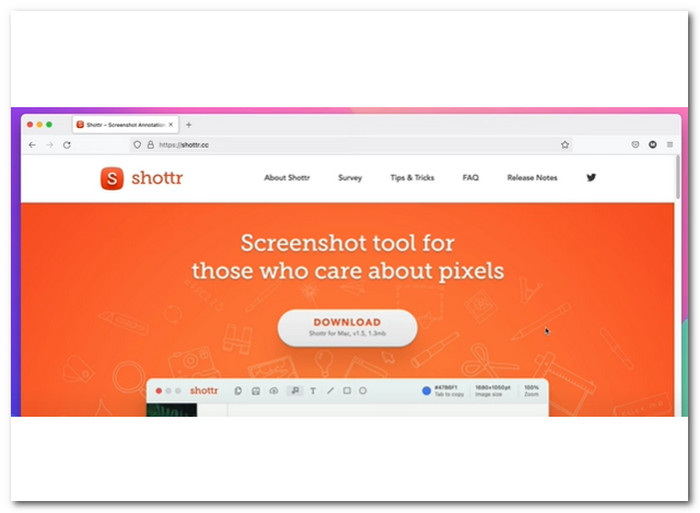
चरण 2एक बार इंस्टॉलेशन समाप्त हो जाने पर, शॉट्टर आइकन आपके मैक टास्कबार पर दिखाई देगा।
चरण 3स्क्रीनशॉट सुविधा तक पहुंचने के लिए शॉट्टर आइकन पर क्लिक करें और चुनें कि आप किस प्रकार का स्क्रीनशॉट उपयोग करना चाहते हैं।
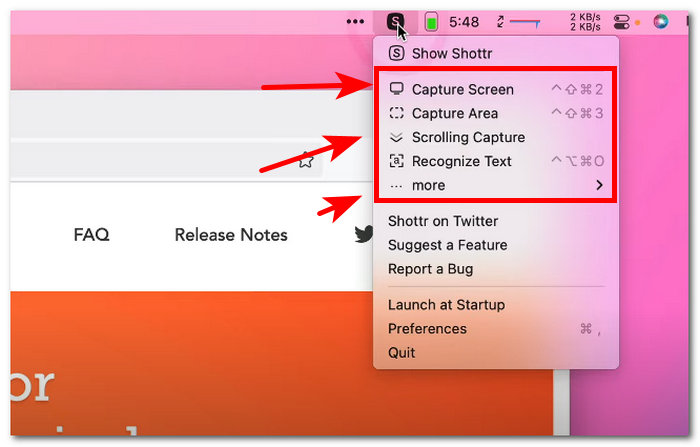
चरण 4अपने डेस्कटॉप पर, डाउनलोड करें और इंस्टॉल करें FVC-चुना गया स्क्रीन रिकॉर्डर सॉफ्टवेयर, फिर अनुप्रयोग शुरू करें.
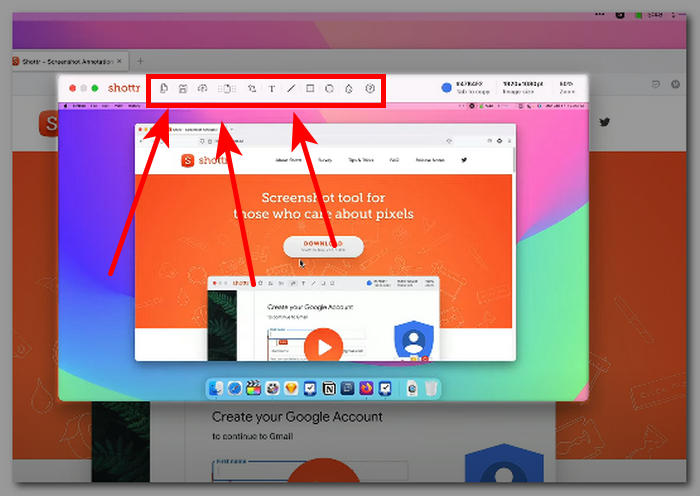
भाग 3. शॉटर के पक्ष और विपक्ष
अपने प्रयास के लिए शॉट्र की आगे जांच और उपयोग करने के बाद, हमने अपने अनुभव के आधार पर इसके फायदे और नुकसान संकलित किए हैं, जिन पर आपको सॉफ्टवेयर का उपयोग करते समय विचार करना चाहिए।
पेशेवरों
- डेवलपर अपने सिस्टम को अद्यतन करने में सक्रिय है।
- स्क्रीनशॉट को मैक स्टोरेज या क्लाउड स्टोरेज में संग्रहीत किया जा सकता है।
- इसका उपयोग ऑफलाइन भी किया जा सकता है।
- निःशुल्क उपयोग हेतु उपकरण.
- उपयोगकर्ता इंटरफ़ेस नेविगेट करने में आसान है।
- किसी सॉफ्टवेयर टूल का हल्का फ़ाइल आकार.
विपक्ष
- यह टूल के गलती से बंद हो जाने पर आपके स्क्रीनशॉट का रिकॉर्ड नहीं रखता है।
- यह केवल PNG और JPEG छवि प्रारूपों का समर्थन करता है।
भाग 4. सर्वश्रेष्ठ शॉट्टर विकल्प
FVC-चुना गया ऑनलाइन स्क्रीन रिकॉर्डर
यदि आपको उपरोक्त सभी के बावजूद मैक पर शॉट्र का उपयोग करने में सहायता की आवश्यकता है और एक पूर्ण-विशेषताओं वाला लेकिन मुफ्त-उपयोग स्क्रीनशॉट टूल देखना चाहते हैं, तो हमारे विकल्पों की सूची में पहला है FVC-चुना गया स्क्रीन रिकॉर्डयह स्क्रीन रिकॉर्डर एक सॉफ्टवेयर टूल है जो सभी प्रकार के डिवाइस पर काम करने के लिए बनाया गया है, चाहे आप डेस्कटॉप या मोबाइल डिवाइस का उपयोग कर रहे हों। शॉट्र की तरह, इस वैकल्पिक स्क्रीन रिकॉर्डर टूल में बिल्ट-इन स्क्रीनशॉट एडिटिंग फीचर हैं। अंतर यह है कि शॉट्र में केवल बुनियादी सुविधाएँ हैं, जबकि वैकल्पिक सुविधा उपयोगकर्ताओं को स्क्रीनशॉट पर एक छवि ओवरले करने की अनुमति देती है। सभी बुनियादी संपादन के अलावा, यह स्क्रीन रिकॉर्डर टूल एक बहुउद्देश्यीय टूल है जो सभी प्रकार के स्क्रीनशॉट लेने और वीडियो स्क्रीन, ऑडियो रिकॉर्ड और गेम रिकॉर्ड रिकॉर्ड करने में सक्षम है।

मुफ्त डाउनलोडविंडोज 7 या उसके बाद के लिएसुरक्षित डाऊनलोड
मुफ्त डाउनलोडMacOS 10.7 या उसके बाद के लिएसुरक्षित डाऊनलोड
प्रमुख विशेषताऐं
• मोबाइल और डेस्कटॉप डिवाइस के लिए उपयोगकर्ता-अनुकूल स्क्रीनशॉट टूल।
• सरल उपयोगकर्ता इंटरफ़ेस.
• स्क्रीनशॉट रिज़ॉल्यूशन उच्च गुणवत्ता वाला है।
• उपयोगकर्ता इसके माध्यम से स्क्रीनशॉट को एनोटेट और क्रॉप कर सकते हैं सुविधाएँ संपादित करें.
• यह सभी प्रकार की स्क्रीनशॉट-प्रकार की आवश्यकताओं की पेशकश करता है।
• अतिरिक्त स्क्रीन कैप्चरिंग सुविधाएँ स्क्रीनशॉट वीडियो, ऑडियो और गेम रिकॉर्डिंग।
SnagIt
स्नैगिट एक स्क्रीनशॉट सॉफ़्टवेयर टूल है जिसका उपयोग ऐसे पेशेवर द्वारा किया जाता है जो विभिन्न मीडिया प्लेटफ़ॉर्म से निपटता है, जिन्हें अपने काम के हिस्से के रूप में अपनी स्क्रीन कैप्चर करने की आवश्यकता हो सकती है। इस सॉफ़्टवेयर को पेशेवर-ग्रेड माना जाता है क्योंकि यह स्क्रीनशॉट को सहेजने से पहले उन्हें संपादित करने और उनमें बदलाव करने के लिए पेशेवर उपयोग को पूरी तरह से पूरा करता है। शॉट्र के विपरीत, स्नैगिट को उपयोगकर्ताओं के लिए सीखने की अवस्था की आवश्यकता होती है क्योंकि स्नैगिट का उपयोगकर्ता इंटरफ़ेस छवियों को संपादित करने के लिए विभिन्न प्रकार के उपकरणों से भरा हुआ है, जो कुछ लोगों के लिए काफी मददगार है, लेकिन गैर-तकनीकी उपयोगकर्ताओं के लिए, यह भारी पड़ सकता है।
प्रमुख विशेषताऐं
• यह GIF बना सकता है.
• पूर्ण विशेषताओं वाला स्क्रीनशॉट सॉफ्टवेयर टूल.
• इसमें विभिन्न प्रकार की संपादन सुविधाएँ हैं।
• इसमें वाई-फाई सिंकिंग वाला मोबाइल ऐप है।
• इसमें क्लाउड-आधारित भंडारण प्रणाली का भी उपयोग किया गया।
शेयरएक्स
ShareX एक निःशुल्क उपयोग वाला स्क्रीनशॉट और स्क्रीन रिकॉर्डिंग सॉफ़्टवेयर टूल है जो उपयोगकर्ता की स्क्रीन को सहजता से कैप्चर और रिकॉर्ड करने की अनुमति देता है। इसे स्क्रीनशॉट लेने और एक ही समय में संपादन करने की भारी प्रक्रिया को सरल बनाने के लिए डिज़ाइन किया गया है। ShareX में एक बहुत ही कार्यात्मक, पूर्ण-विशेषताओं वाला उपयोगकर्ता इंटरफ़ेस है, क्योंकि यह उपयोगकर्ता को अपने कीबोर्ड पर एक कुंजी के एक प्रेस के माध्यम से किसी भी स्क्रीनशॉट प्रकार को रिकॉर्ड या कैप्चर कर सकता है।
प्रमुख विशेषताऐं
• स्क्रीन, चयनित टैब, विशिष्ट क्षेत्रों और स्क्रॉलिंग कैप्चर से स्क्रीनशॉट प्रकारों का विस्तृत चयन प्रदान करता है।
• स्क्रीनशॉट कैप्चर करना और संपादित करना आसान है।
• ड्रैग और ड्रॉप स्क्रीनशॉट समर्थित हैं।
• स्क्रीनशॉट तुरन्त क्लिपबोर्ड में संग्रहीत हो जाता है।
• इसका उपयोग एक ही टूल में स्क्रीनशॉट एडिटर, ब्यूटीफायर और कंबाइनर के रूप में किया जा सकता है।
भाग 5. शॉट्र के बारे में अक्सर पूछे जाने वाले प्रश्न
क्या शॉट्टर विंडोज या अन्य प्लेटफॉर्म के लिए उपलब्ध है?
नहीं, वर्तमान में, शॉट्र स्क्रीनशॉट टूल केवल मैक डिवाइस पर डाउनलोड और उपयोग करने के लिए उपलब्ध है। हालाँकि, आप विंडोज डिवाइस पर सॉफ़्टवेयर कब उपलब्ध होगा, इस बारे में अधिक जानकारी के लिए शॉट्र की आधिकारिक वेबसाइट देख सकते हैं।
शॉट्टर क्या सुविधाएँ प्रदान करता है?
आपकी स्क्रीन गतिविधियों को कैप्चर करने के लिए एक सॉफ्टवेयर टूल के रूप में शॉट्र की कुछ अनूठी और उपयोगी विशेषताएं हैं कि यह आपके स्क्रीनशॉट में पाए गए पाठ को सहज कॉपी और पेस्ट करने, स्क्रीनशॉट के भीतर एनोटेशन जोड़ने, उच्च-रिज़ॉल्यूशन पिक्सेल ज़ूमिंग और स्क्रीनशॉट के भीतर तत्वों को मापने के लिए निकाल सकता है।
क्या शॉट्र का उपयोग निःशुल्क है?
बिल्कुल, इंस्टॉलेशन प्रक्रिया के ठीक बाद, उपयोगकर्ता स्क्रीनशॉट लेने के लिए तुरंत सॉफ़्टवेयर का उपयोग कर सकते हैं। इसके अलावा, शॉट्टर उपयोगकर्ताओं को इसकी अन्य सुविधाओं का उपयोग करने की भी अनुमति देता है, और उपयोगकर्ताओं के लिए इसकी विभिन्न सुविधाओं का उपयोग करने से अपग्रेड करने का विकल्प होता है, जो आपके स्क्रीनशॉट की समग्र गुणवत्ता को अनलॉक करने और सुधारने में आपकी मदद कर सकता है।
क्या शॉट्टर का उपयोग सुरक्षित है?
हां, यह देखते हुए कि यह मैक डिवाइस के लिए उपयोग और डाउनलोड करने के लिए उपलब्ध है, इसका मतलब है कि यह ऐप्पल मानक को पार कर गया है। इसके अलावा, शॉट्र एक पूरी तरह से सुरक्षित और विकसित सॉफ्टवेयर टूल भी है क्योंकि शॉट्र के डेवलपर या निर्माता ने सॉफ्टवेयर के समग्र ढांचे को उपयोगकर्ताओं पर अत्यधिक सुरक्षित और सभी स्क्रीन कैप्चरिंग आवश्यकताओं को आसानी से पूरा करने के लिए अत्यधिक कार्यात्मक बनाया है।
निष्कर्ष
शॉट्र स्क्रीनशॉट सॉफ़्टवेयर टूल की समीक्षा करने का निष्कर्ष यह है कि यह मैक डिवाइस जैसे उपकरणों में एक निःशुल्क उपयोग किए जाने वाले टूल के रूप में प्रभावशाली और बहुत सक्षम है। स्क्रॉलिंग कैप्चर, स्क्रीनशॉट टेक्स्ट का निष्कर्षण और बुनियादी स्क्रीनशॉट संपादन जैसी सुविधाएँ एक साथ मिलकर उच्च-गुणवत्ता वाला स्क्रीनशॉट बनाने में सहायक होती हैं। चाहे आप ऐसे टूल का उपयोग करने वाले पहले व्यक्ति हों या स्क्रीनशॉट टूल के आकस्मिक उपयोगकर्ता हों जो नए सॉफ़्टवेयर की तलाश में हैं, शॉट्र सबसे अच्छे में से एक है। हालाँकि, यह बहुत बेहतर होगा यदि शॉट्र अन्य डिवाइस जैसे कि विंडोज और मोबाइल डिवाइस पर भी उपलब्ध हो, जैसे कि FVC द्वारा चुना गया स्क्रीन रिकॉर्डर उपयोगकर्ताओं को इसे और अधिक उपयोगी बनाने के लिए प्रदान करता है और केवल मैक उपयोगकर्ताओं के लिए ही नहीं।



 वीडियो कनवर्टर अंतिम
वीडियो कनवर्टर अंतिम स्क्रीन अभिलेखी
स्क्रीन अभिलेखी



